Aplikacje Modern UI

Do przeprowadzenia operacji niezbędna jest edycja rejestru systemowego. Przełącz się do widoku ekranu startowego i wpisz z klawiatury polecenie regedit, a następnie wciśnij klawisz [Enter]. Wywołasz w ten sposób okno Edytor rejestru. Rozwiń kolejno następujące klucze: HKEY_local_machine, software, Microsoft, Windows, CurrentVersion, i kliknij prawym przyciskiem myszy klucz Appx. Następnie z rozwiniętego menu wybierz opcję Uprawnienia.

W oknie Uprawnienia dla Appx kliknij przycisk Zaawansowane, a następnie kliknij łącze Zmień w polu Właściciel. Wpisz nazwę konta użytkownika i sprawdź ją, klikając przycisk Sprawdź nazwy. Kliknij OK.

Zaznacz pola Zamień właściciela dla podkontenerów i obiektów i kliknij przycisk Włącz dziedziczenie. Zamknij okno przyciskiem OK. Po powrocie do okna Uprawnienia dla Appx wybierz na liście konto użytkownika, który przejął katalogi, i umieść zaznaczenie w polu Pełna kontrola. Zaakceptuj zmiany przyciskiem OK.
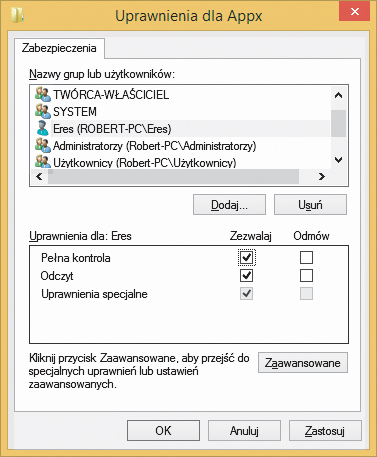

Przejdź do prawej części okna edytora rejestru i kliknij dwukrotnie wartość o nazwie PackageRoot. W polu Dane wartości wpisz nową ścieżkę, która będzie prowadziła do katalogu zarezerwowanego przez ciebie dla instalowanych aplikacji Modern UI. Kliknij OK.

Zamknij okno edytora rejestru ikoną X i uruchom ponownie komputer. Wszystkie nowe aplikacje instalowane ze Sklepu zostaną umieszczone w zdefiniowanym katalogu. Jednak opisana metoda ma również minusy. Zmiana katalogu spowoduje problemy z aktualizacją narzędzi zainstalowanych wcześniej, w starej lokalizacji. Aby uniknąć kłopotów, trzeba je najpierw wszystkie odinstalować i zainstalować ponownie, po zmianie katalogu instalacyjnego.






